Sådan slår du undertekster til på Zoom

Lær hvordan du slår undertekster til på Zoom. Zooms automatiske undertekster gør det lettere at forstå opkaldsindholdet.
Dvaletilstand i Windows giver dig mulighed for at lukke din computer helt ned, mens du gemmer dit arbejde, så du hurtigt kan fortsætte, hvor du slap, næste gang du tænder for computeren.
Dvaletilstand er ligesom dvaletilstand . Den største forskel er i dvaletilstand, åbne dokumenter og apps gemmes i en fil på din harddisk i stedet for i RAM, når du bruger dvaletilstand. Dvaletilstand bruger også mindre strøm end dvaletilstand, men den kan bruge gigabyte diskplads. Der er en skjult fil kaldet hiberfil.sys, hvor dit arbejde er gemt, når du bruger dvaletilstand.
Indstillingen Dvale mangler fra tænd/ sluk- knappen i Windows 11 Start-menuen.

Den mangler også i menuen Hurtig adgang, du får ved at trykke på Windows + X , eller når du højreklikker på menuknappen Start.
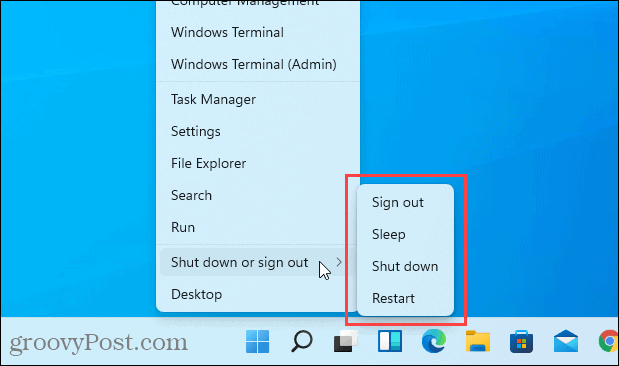
Hvis du har plads nok på din harddisk til hiberfil.sys-filen, og du vil bruge dvaletilstand, skal du læse videre for at finde ud af, hvordan du aktiverer indstillingen.
Sådan aktiverer (eller deaktiverer) dvaletilstand ved hjælp af kontrolpanelet
Klik på søgeikonet på proceslinjen. Skriv derefter : kontrolpanel i søgefeltet .
Klik på appen Kontrolpanel , der vises under Bedste match .
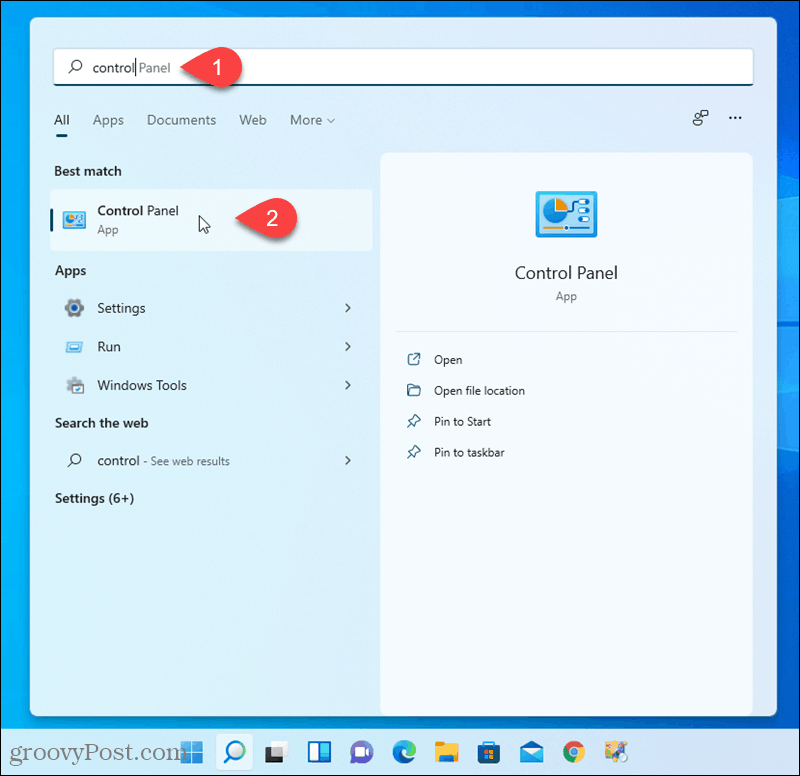
Klik på System og sikkerhed på kontrolpanelskærmen .
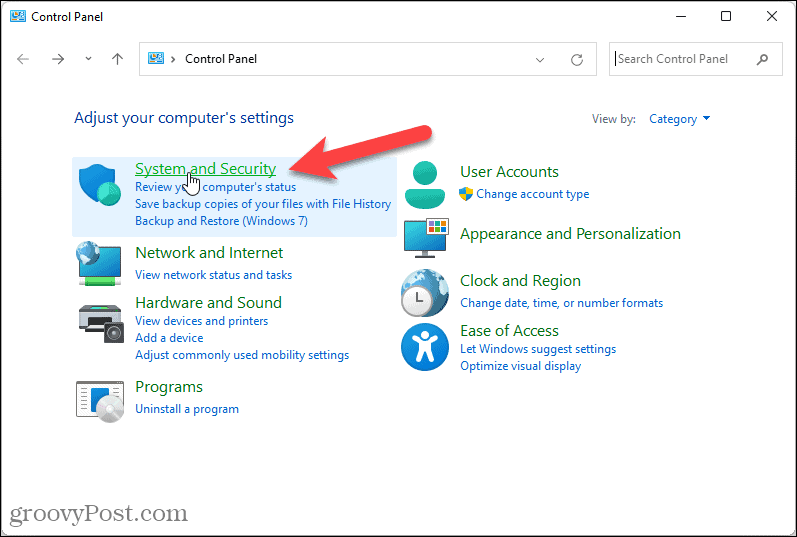
På skærmen System og sikkerhed skal du klikke på Skift, hvad tænd/sluk-knapperne gør under Strømindstillinger .
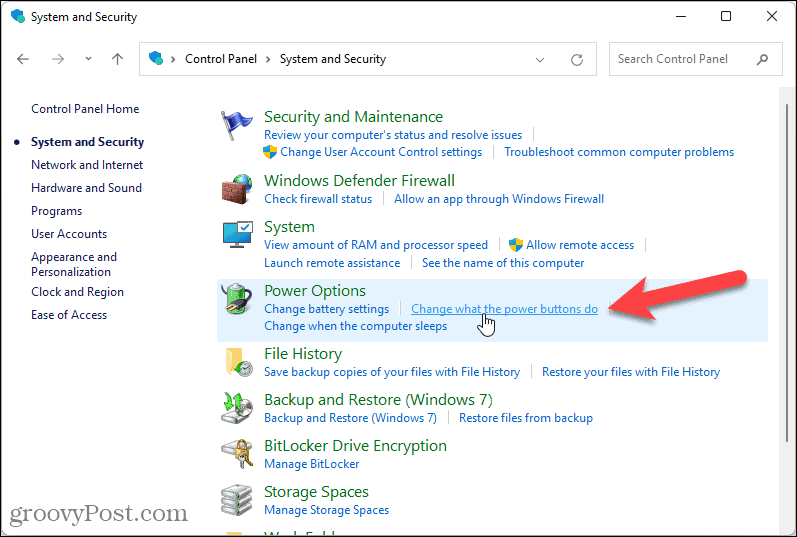
Klik på Skift indstillinger, der i øjeblikket ikke er tilgængelige under Definer tænd/sluk-knapper, og slå adgangskodebeskyttelse til .
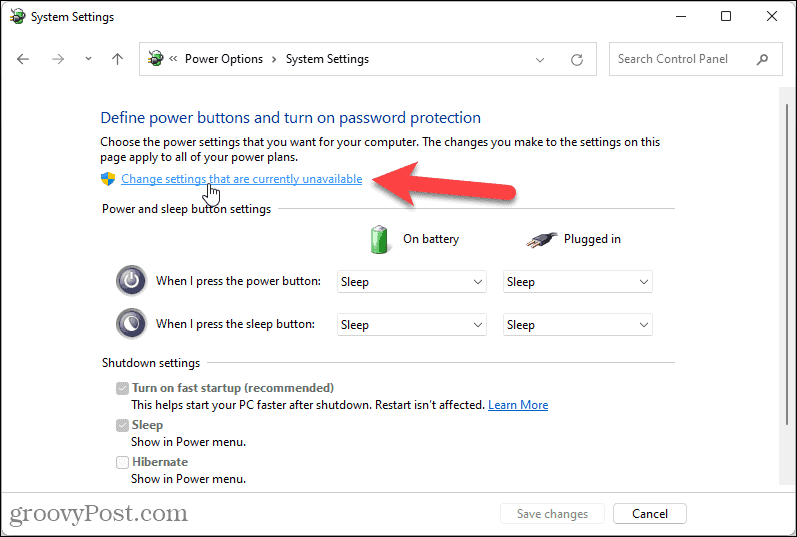
Marker afkrydsningsfeltet Dvale under Indstillinger for nedlukning . Klik derefter på Gem ændringer .
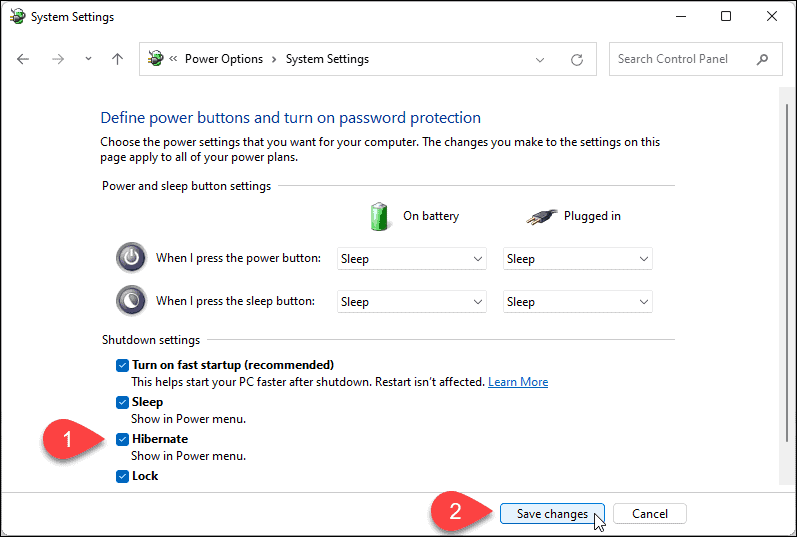
Klik på X i øverste højre hjørne for at lukke kontrolpanelet.

Bevar dit arbejde ved hjælp af dvaletilstand
Indstillingen Dvale er nu tilgængelig, når du klikker på tænd/sluk -knappen i startmenuen.
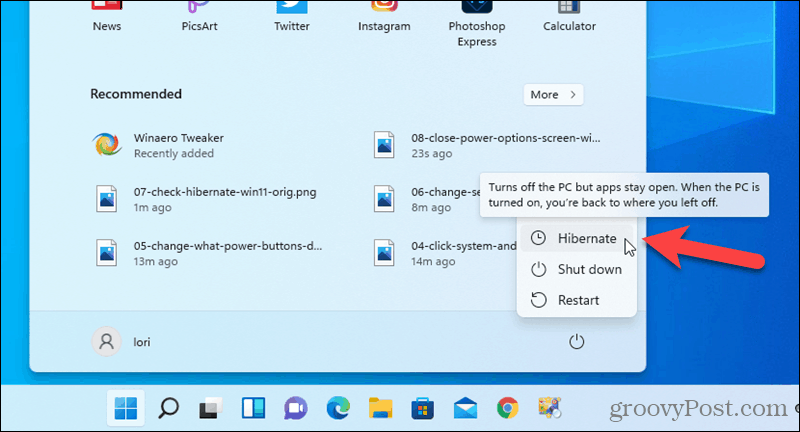
Indstillingen Dvale er også tilgængelig, når du højreklikker på menuknappen Start og går til Luk ned eller logger ud .
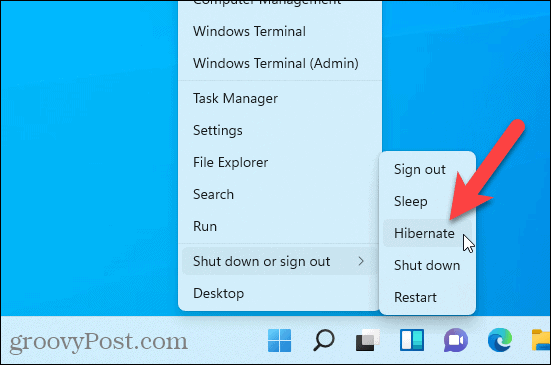
For at deaktivere indstillingen Dvale skal du fjerne markeringen i feltet Dvale i indstillingerne for strømstyring i kontrolpanelet .
Hvis du kører Windows 10, kan du se vores artikel om aktivering af dvaletilstand på Windows 10 .
Lær hvordan du slår undertekster til på Zoom. Zooms automatiske undertekster gør det lettere at forstå opkaldsindholdet.
Modtager fejludskrivningsmeddelelse på dit Windows 10-system, følg derefter rettelserne i artiklen og få din printer på sporet...
Du kan nemt besøge dine møder igen, hvis du optager dem. Sådan optager og afspiller du en Microsoft Teams-optagelse til dit næste møde.
Når du åbner en fil eller klikker på et link, vil din Android-enhed vælge en standardapp til at åbne den. Du kan nulstille dine standardapps på Android med denne vejledning.
RETTET: Entitlement.diagnostics.office.com certifikatfejl
For at finde ud af de bedste spilsider, der ikke er blokeret af skoler, skal du læse artiklen og vælge den bedste ikke-blokerede spilwebsted for skoler, gymnasier og værker
Hvis du står over for printeren i fejltilstandsproblemet på Windows 10-pc og ikke ved, hvordan du skal håndtere det, så følg disse løsninger for at løse det.
Hvis du undrede dig over, hvordan du sikkerhedskopierer din Chromebook, har vi dækket dig. Lær mere om, hvad der sikkerhedskopieres automatisk, og hvad der ikke er her
Vil du rette Xbox-appen vil ikke åbne i Windows 10, så følg rettelserne som Aktiver Xbox-appen fra Tjenester, nulstil Xbox-appen, Nulstil Xbox-apppakken og andre..
Hvis du har et Logitech-tastatur og -mus, vil du se denne proces køre. Det er ikke malware, men det er ikke en vigtig eksekverbar fil til Windows OS.
![[100% løst] Hvordan rettes meddelelsen Fejludskrivning på Windows 10? [100% løst] Hvordan rettes meddelelsen Fejludskrivning på Windows 10?](https://img2.luckytemplates.com/resources1/images2/image-9322-0408150406327.png)




![RETTET: Printer i fejltilstand [HP, Canon, Epson, Zebra & Brother] RETTET: Printer i fejltilstand [HP, Canon, Epson, Zebra & Brother]](https://img2.luckytemplates.com/resources1/images2/image-1874-0408150757336.png)

![Sådan rettes Xbox-appen vil ikke åbne i Windows 10 [HURTIG GUIDE] Sådan rettes Xbox-appen vil ikke åbne i Windows 10 [HURTIG GUIDE]](https://img2.luckytemplates.com/resources1/images2/image-7896-0408150400865.png)
